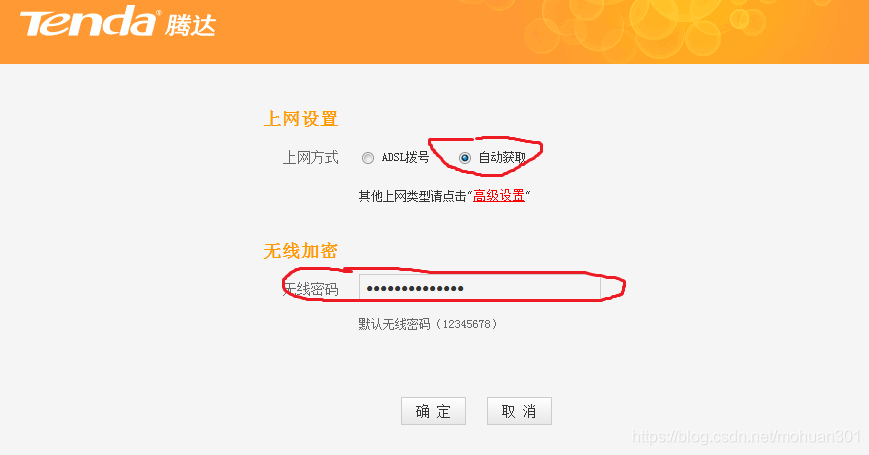原文地址::http://165553338.blog.163.com/blog/static/499403632010112410037627/
电信、网通、一条网线限制多台电脑上网解说与破解
http://165553338.blog.163.com/blog/static/499403632010112410728784/
| 宽带很多人在用,为了省钱几台电脑用同一条ADSL线通过路由器来共享上网的方式当然是最好的选择。但是如何进行硬件连接和软件设置,相信很多人都不会。下面就来说说具体方法:
多台电脑如何共用一根网线上 宽带ADSL大家都在用,为了省钱我们共享上网,几个人用同一条ADSL线,这就需要一个有路由的猫(Moden),设定猫后,再用一个8口或4口的10M以太网集线器如ICH-2008慧谷8口10M以太网集线器就不错,价格是120元左右.接上线就可上网.当然,更多人还是用一个猫+一个路由器+一个集线器共享上网。下面我就以L-R410d多功能宽带SOHO路由器(价格一百多块钱左右)为例用图说明设置方法。 |